LinuxCentos挂载磁盘详细教程
时间:2025-05-01 22:23:22 194浏览 收藏
在本教程中,我们将详细介绍如何在Linux CentOS系统上挂载磁盘。首先,确保已通过SSH工具连接到服务器。通过使用`fdisk -l`命令查看磁盘使用情况,找到未挂载的磁盘(如/dev/vdb或/dev/sdb)。接下来,为硬盘创建分区,使用`fdisk /dev/vdb`命令,并按照提示创建新分区。之后,格式化分区并创建ext4文件系统,使用`mkfs -t ext4 /dev/vdb2`命令。随后,创建一个用于挂载的目录,如`mkdir /like`,并使用`mount /dev/vdb2 /like`命令挂载新分区。最后,为了确保系统重启后分区自动挂载,编辑`/etc/fstab`文件,添加相应的挂载配置。通过这些步骤,您可以成功挂载并使用新的磁盘分区。
在开始之前,请确保您已经通过SSH工具(如Putty或FinalShell等)连接到服务器。
一、查看磁盘使用情况
要查看磁盘的使用情况,可以使用以下命令:
fdisk -l
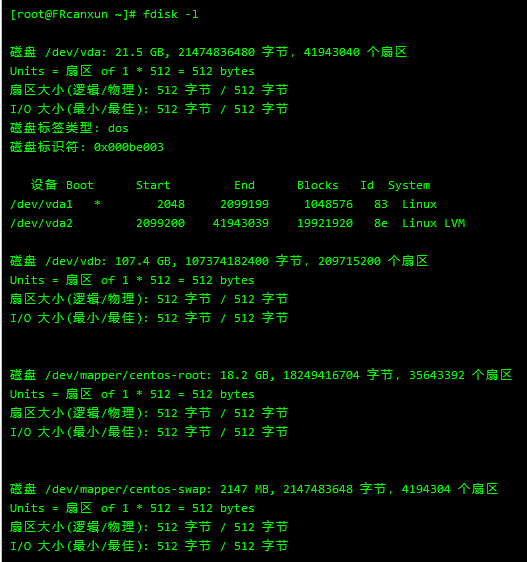
通过上述命令,您会看到一个未挂载的107.4G磁盘,可能是/dev/vdb,但在您的服务器上可能显示为/dev/sdb。请根据实际情况查看和修改。
二、为硬盘分区
接下来,为硬盘创建分区,使用以下命令:
fdisk /dev/vdb
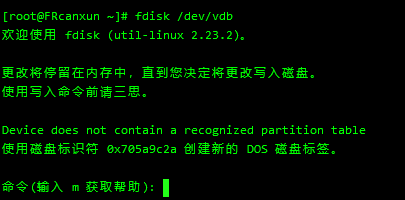
在分区界面中,输入n开始创建新分区,选择p创建主分区,选择分区号(这里选择了2),然后输入分区的开始和结束位置(直接回车使用默认值)。最后输入wq保存并退出。如果分区已经创建好,可以忽略此步骤。
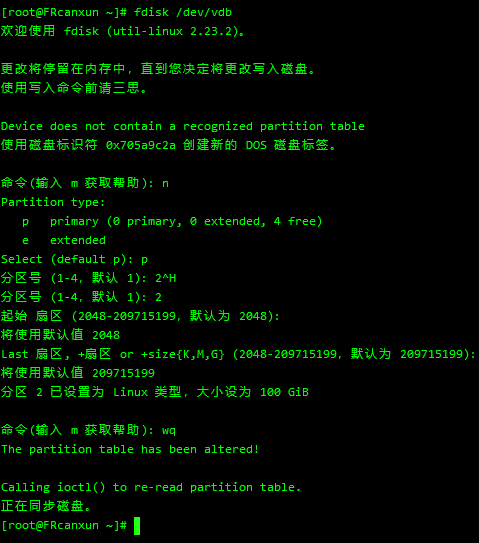
三、格式化并创建ext4文件系统
接下来,格式化新创建的分区并创建ext4文件系统:
mkfs -t ext4 /dev/vdb2
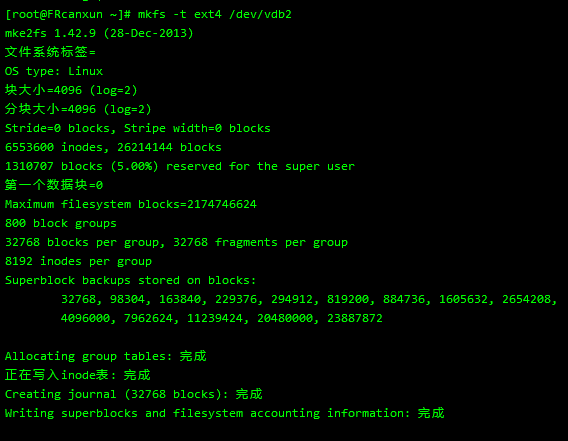
四、创建一个目录
为即将挂载的分区创建一个目录:
mkdir /like
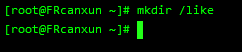
这个目录将用于挂载新分区,您可以根据需要选择其他目录。
五、开始挂载磁盘
现在,将新分区挂载到刚才创建的目录:
mount /dev/vdb2 /like


六、配置开机自动挂载
为了确保系统重启后分区仍然挂载,需要编辑/etc/fstab文件:
vi /etc/fstab
进入编辑模式后,添加以下一行代码:
/dev/vdb2 /like ext4 defaults 0 0
按ESC退出编辑模式,输入:wq并回车,保存并退出文件。
通过以上步骤,您就可以成功挂载并使用新的磁盘分区了。
好了,本文到此结束,带大家了解了《LinuxCentos挂载磁盘详细教程》,希望本文对你有所帮助!关注golang学习网公众号,给大家分享更多文章知识!
-
501 收藏
-
501 收藏
-
501 收藏
-
501 收藏
-
501 收藏
-
305 收藏
-
180 收藏
-
398 收藏
-
358 收藏
-
476 收藏
-
410 收藏
-
338 收藏
-
125 收藏
-
345 收藏
-
408 收藏
-
488 收藏
-
469 收藏
-

- 前端进阶之JavaScript设计模式
- 设计模式是开发人员在软件开发过程中面临一般问题时的解决方案,代表了最佳的实践。本课程的主打内容包括JS常见设计模式以及具体应用场景,打造一站式知识长龙服务,适合有JS基础的同学学习。
- 立即学习 543次学习
-

- GO语言核心编程课程
- 本课程采用真实案例,全面具体可落地,从理论到实践,一步一步将GO核心编程技术、编程思想、底层实现融会贯通,使学习者贴近时代脉搏,做IT互联网时代的弄潮儿。
- 立即学习 516次学习
-

- 简单聊聊mysql8与网络通信
- 如有问题加微信:Le-studyg;在课程中,我们将首先介绍MySQL8的新特性,包括性能优化、安全增强、新数据类型等,帮助学生快速熟悉MySQL8的最新功能。接着,我们将深入解析MySQL的网络通信机制,包括协议、连接管理、数据传输等,让
- 立即学习 500次学习
-

- JavaScript正则表达式基础与实战
- 在任何一门编程语言中,正则表达式,都是一项重要的知识,它提供了高效的字符串匹配与捕获机制,可以极大的简化程序设计。
- 立即学习 487次学习
-

- 从零制作响应式网站—Grid布局
- 本系列教程将展示从零制作一个假想的网络科技公司官网,分为导航,轮播,关于我们,成功案例,服务流程,团队介绍,数据部分,公司动态,底部信息等内容区块。网站整体采用CSSGrid布局,支持响应式,有流畅过渡和展现动画。
- 立即学习 485次学习
